Windows 10 其實更新蠻頻繁的,但經常看到更新後就產生一些問題也讓人擔心受怕,最近小編的 Windows Defender 在某次更新時就直接掛掉了,它顯示著 Windows Defender 威脅服務已停止,請立即重新啟動的字樣,雖然點擊按鈕進行重新啟動,但仍無法將 Defender 正確的重啟,讓人感到非常頭痛,還好我們能透過以下的方式讓 Windows Defender 重新啟動,而且方法並不困難唷。
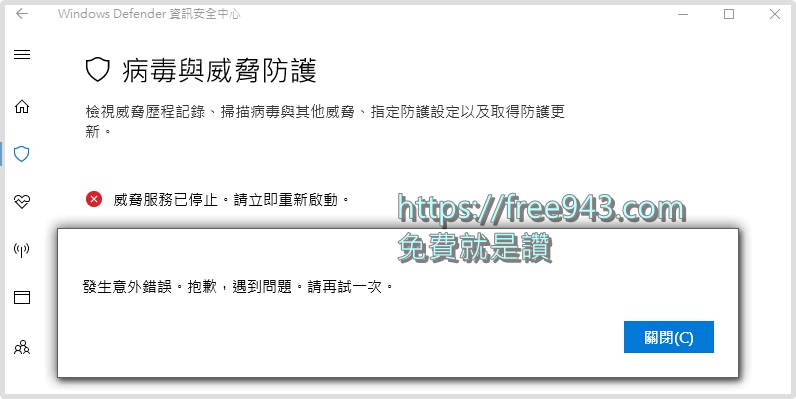
▼ 首先在開始列的搜尋功能中輸入CMD,並選擇以系統管理員身分執行。
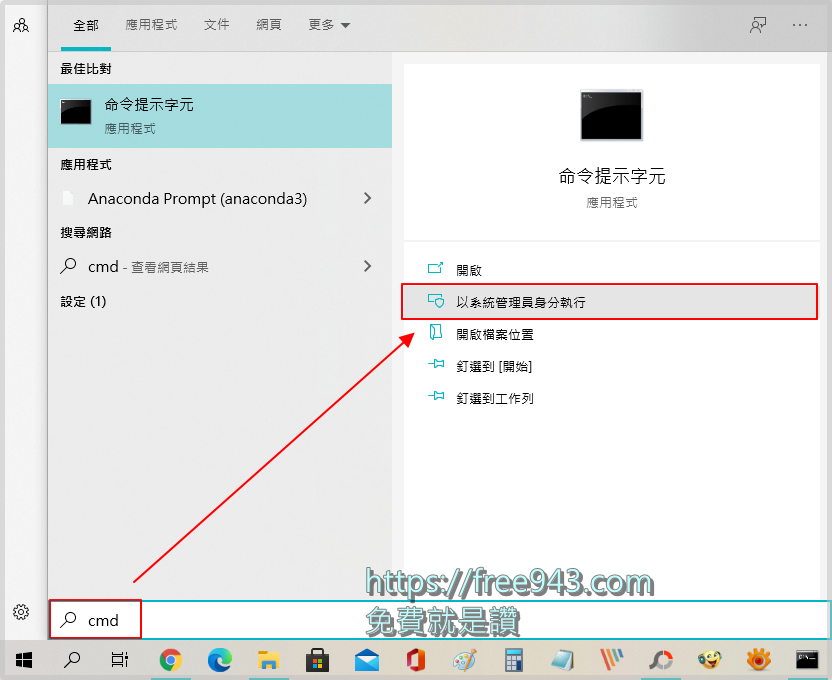
▼ 接著將「reg add “HKEY_LOCAL_MACHINE\SOFTWARE\Policies\Microsoft\Windows Defender” /v “DisableAntiSpyware” /d 1 /t REG_DWORD /f」貼入CMD命令視窗內,按下Enter,並重新開機。
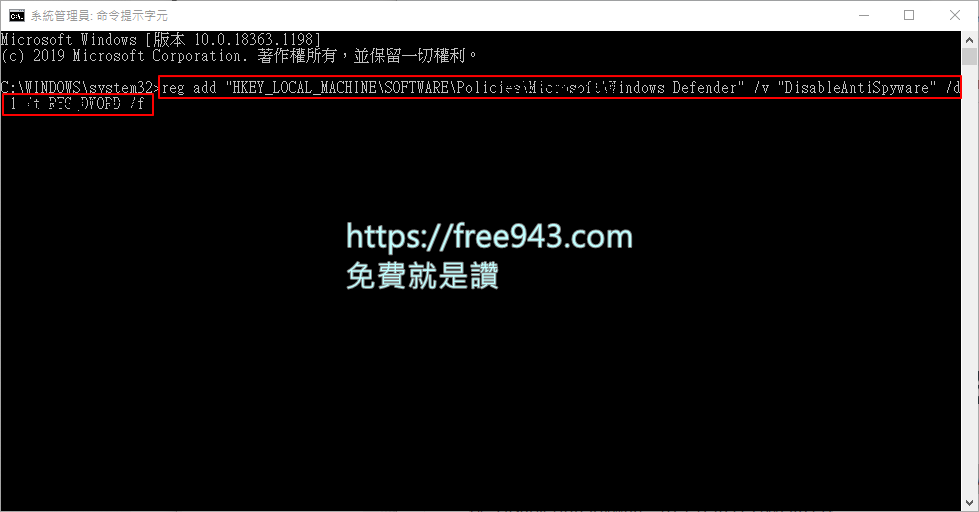
▼ 重新開機後,再次以系統管理員身分開啟CMD命令模式,這次將「reg add “HKEY_LOCAL_MACHINE\SOFTWARE\Policies\Microsoft\Windows Defender” /v “DisableAntiSpyware” /d 0 /t REG_DWORD /f」複製貼上並按下Enter。
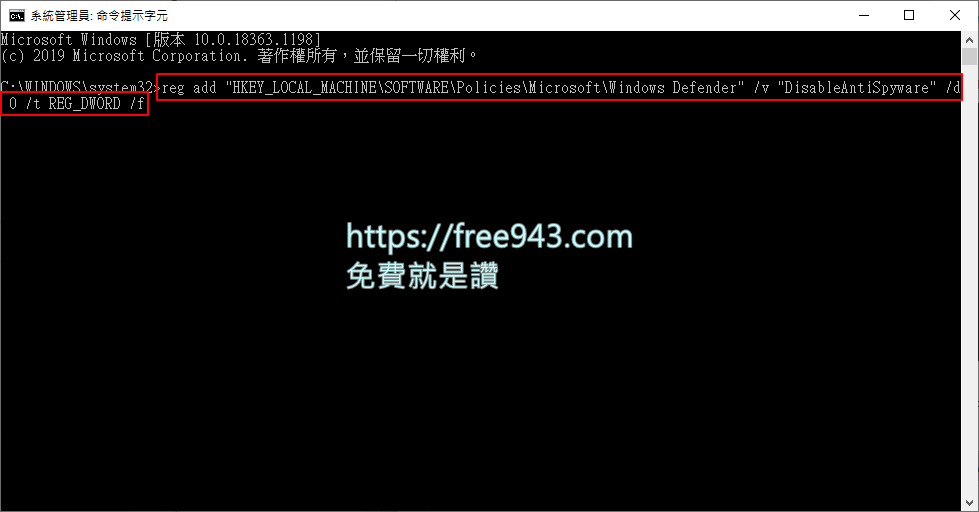
▼ 接著您就會看到原本無法啟用的 Windows Defender 已經重新復活了。
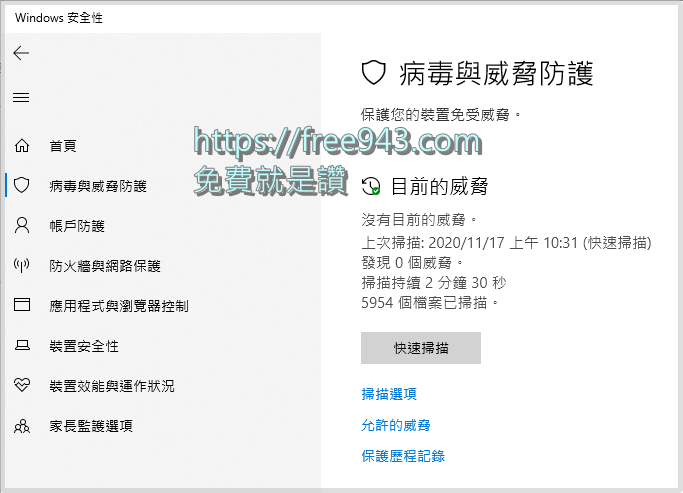
相關內容:
- 用DNS網路加速、阻擋惡意程式與色情網站 Cloudflare 1.1.1.1 for Families
- 惡意軟體移除工具 IObit Malware Fighter
- 惡意軟體移除工具 RogueKiller Anti-Malware 免安裝
- 首頁被綁如何處理 AdwCleaner 網頁綁架解除工具
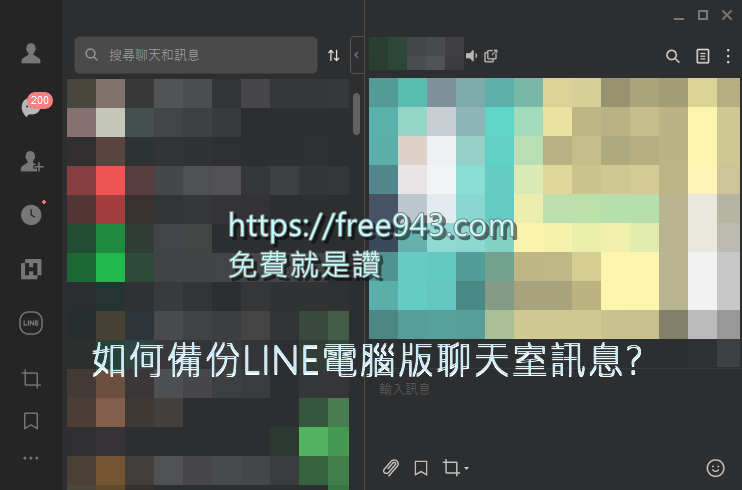


謝謝你 我成功了
不客氣,很高興有幫到您的忙!
讚!解決大問題
不客氣,幫上您的忙很榮幸!